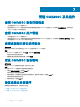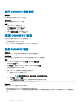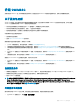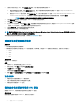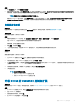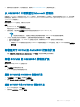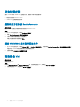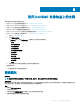Install Guide
2 使用以下更新方法之一时,请在存储库 URL 框中,输入服务包存储库位置的 URL:
a 要使用脱机包进行更新,请在存储库 URL 框中,按以下格式提供服务包保存位置的 URL 信息:http://<hostname or IP
address>/OMIMSSC_v7.1.1_SP/RPM_Repository。
b 要使用 linux.dell.com 进行更新,请在存储库 URL 中,按以下格式提供 URL 信息:http://linux.dell.com/repo/omimssc-sccm-
scvmm/<Service Pack Version>,如果需要,请提供代理务器详细信息和访问该服务器的凭据,然后单击保存。
注: 如有必要,请输入代理服务器信息和访问代理服务器的登录凭据。
3 选中检查更新 复选框。此时将会显示 OMIMSSC 和服务包的当前版本。
4 单击应用,然后单击确定
5 在 upgradelogs 目录中,导航到设置 > 日志。要查看或下载服务包升级的日志文件,请选择 <service pack version number> 目录
(例如
7.1.1.2035 目录),以查看或下载服务包升级的日志文件。
6 登录到管理门户,然后删除浏览器缓存的历史记录。
7 在服务包更新完成后,请手动重启设备。
注: 如果您已注册适用于 System Center Conguration Manager 或 System Center Virtual Machine Manager 控制台的 OMIMSSC
版本 7.1,请勿升级 OMIMSSC 版本 7.1.1 控制台扩展。
有关创建服务包更新存储库的更多信息,请参阅关于服务包更新 部分。
将服务包更新复制到存储库
前提条件
• 将下载的服务包保存在存储库中
• 确保服务包中的所有文件格式受 HTTP 服务器支持。如果不是,请咨询 HTTP 管理员以添加支持。支持以下文件格式:
– .RPM
– .XML
– .TXT
– .BZ2
关于此任务
要启用 .BZ2 文件格式:
步骤
1 在保存 repo 文件的服务器上打开 IIS Manager。
2 展开主机名。单击站点,然后单击默认 Web 站点。
3 在操作窗格中,单击添加。
此时将会显示添加 MIME 类型窗口。
4 提供 .BZ2 作为文件名扩展名,提供 APP/BZ2 作为 MIME 类型,然后单击确定。
准备存储库
1 将服务包文件直接放置在 HTTP 服务器中。
2 双击下载的服务包并将文件解压到某个位置。
3 将解压的文件复制到 HTTP 站点。
提供服务包更新的存储库 URL 信息
要更新 OMIMSSC,请提供服务包更新所在位置的 URL 信息。
关于此任务
要使用服务包更新来更新 OMIMSSC,请执行以下步骤:
24
管理 OMIMSSC 及其组件